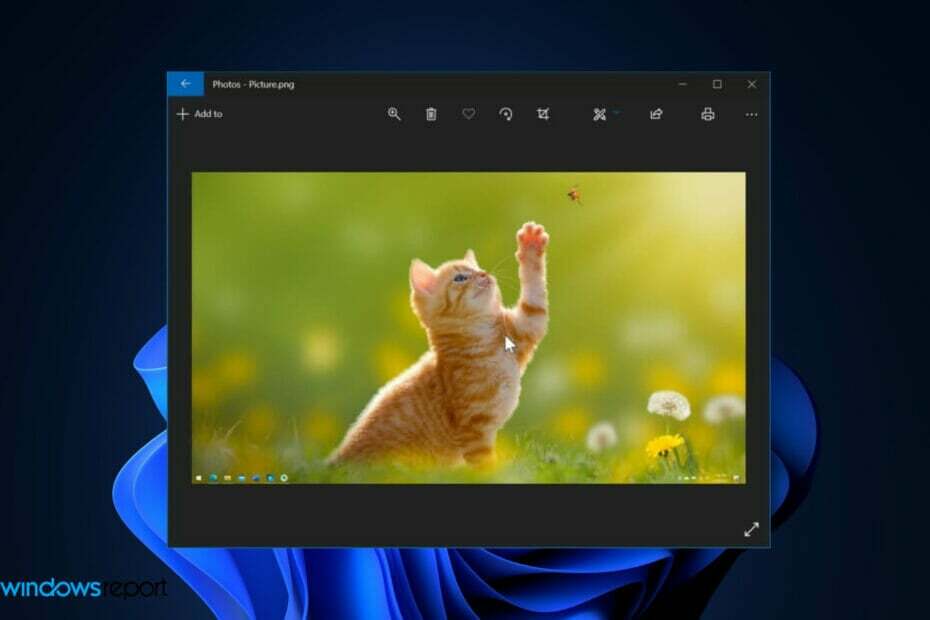Обично је криво најновије ажурирање
- Да бисте поправили ствари када се портретне фотографије приказују у водоравном положају у оперативном систему Виндовс 11, ажурирајте управљачки програм за графику, ресетујте апликацију Фотографије или измените повезане ставке регистра.
- Проблем настаје због грешке у инсталираној верзији оперативног система Виндовс, проблема са графичким драјвером или оштећених системских датотека.
- Наставите да читате да бисте сазнали како су наши стручњаци за Виндовс извештаје поправили ствари за кратко време!
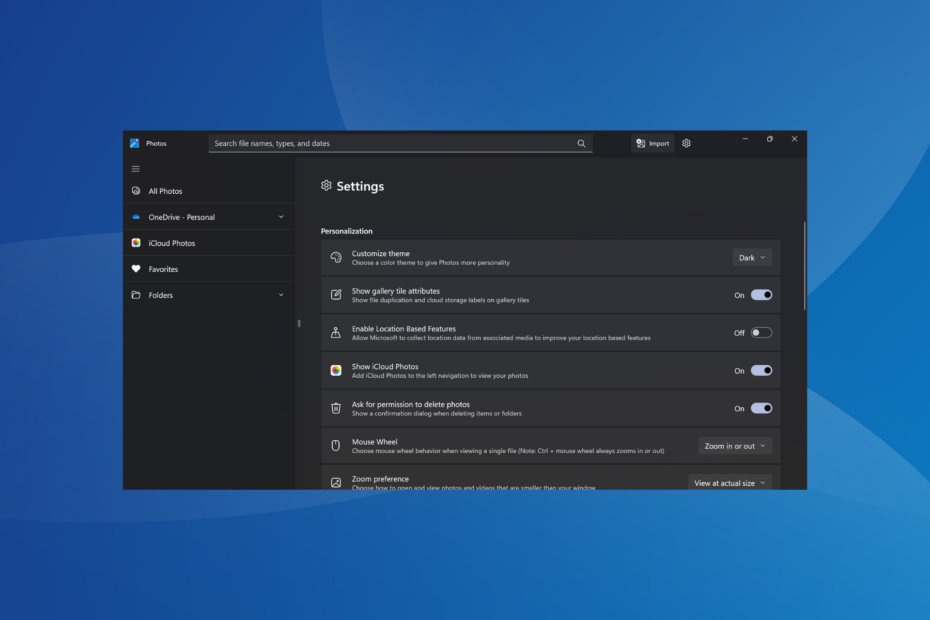
Неколико корисника је пријавило да су се фотографије конфигурисане за учитавање у портретном режиму отварале у пејзажној оријентацији уместо на Виндовс 11. Према извештајима са форума, проблем је био присутан и у оперативном систему Виндовс 10.
У неким случајевима, слике су изгледале добро у Филе Екплорер-у, али када су се отвориле у апликацији Виндовс Пхотос, аутоматски су се пребациле у пејзажни режим.
Зашто моја галерија приказује портретне фотографије као пејзажне?
То се дешава када програм или ОС не читају ЕКСИФ оријентацију додељену фотографији. Ово је често случај са сировим датотекама. Такође, оштећене системске датотеке или грешка у ОС-у могу изазвати проблем.
Како да спречим да се портретне фотографије приказују као пејзажне у оперативном систему Виндовс 11?
Пре него што почнемо са помало сложеним решењима, испробајте ова брза:
Како тестирамо, прегледамо и оцењујемо?
Радили смо последњих 6 месеци на изградњи новог система прегледа о томе како производимо садржај. Користећи га, накнадно смо прерадили већину наших чланака како бисмо пружили стварну практичну експертизу о водичима које смо направили.
За више детаља можете прочитати како тестирамо, прегледамо и оцењујемо у ВиндовсРепорт-у.
- Ручно промените оријентацију за сваку фотографију из пејзажне у портретну и сачувајте промене.
- Проверите да ли постоје ажурирања ОС и прегледача фотографија на чекању и инсталирајте их.
- Ако су слике преузете са веба, преузмите их поново у случају да недостају метаподаци. За слике направљене помоћу софтвера за уређивање, сачувајте их поново.
- Како да спречим да се портретне фотографије приказују као пејзажне у оперативном систему Виндовс 11?
- 1. Преузмите потребан кодек
- 2. Онемогућите аутоматску ротацију из регистра
- 3. Поправите оштећене системске датотеке
- 4. Ажурирајте управљачки програм за графику
- 5. Поправите/ресетујте апликацију Мицрософт фотографије
- 6. Деинсталирајте недавна ажурирања за Виндовс
- 7. Извршите надоградњу на месту
- Могу ли да деинсталирам Виндовс 11 2023 Упдате (23Х2)?
1. Преузмите потребан кодек
Када Мицрософт Пхотос аутоматски ротира необрађене слике, преузмите потребан кодек за формат слике. Само потражите кодек формата на Гоогле-у, преузмите подешавање са званичне веб странице и покрените га да бисте инсталирали кодек који недостаје.
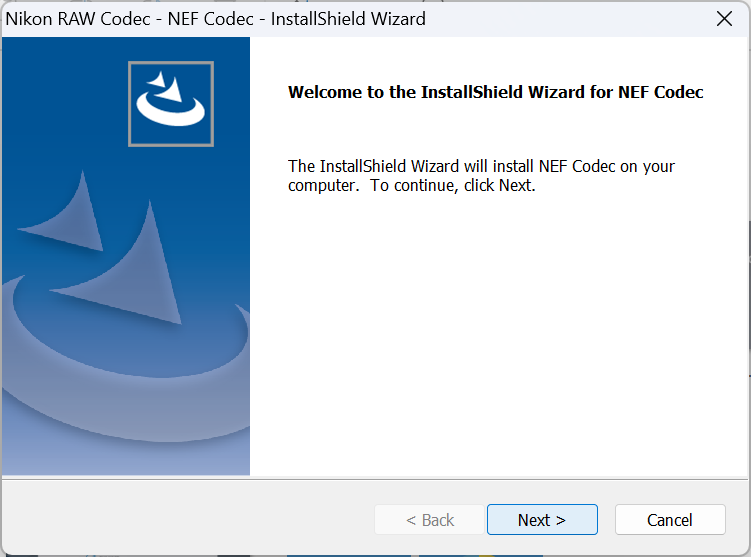
На пример, мораћете преузмите Никон РАВ НЕФ кодек да бисте правилно приказали Никон РАВ НЕФ формат слике.
2. Онемогућите аутоматску ротацију из регистра
- Притисните Виндовс + Р за отварање Трцати, тип регедит у пољу за текст и притисните Ентер.
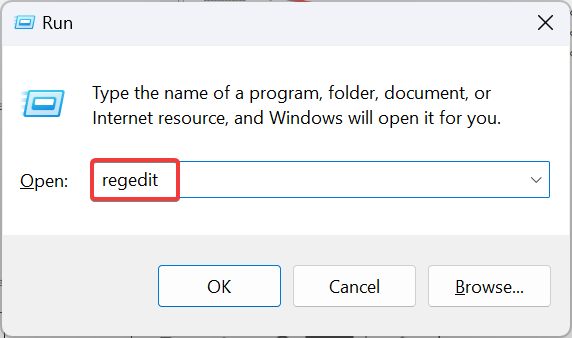
- Кликните да у УАЦ промпт.
- Крећите се следећом путањом или је налепите у адресну траку и притисните Ентер:
Computer\HKEY_LOCAL_MACHINE\SOFTWARE\Microsoft\Windows\CurrentVersion\AutoRotation - Двапут кликните на Омогући ДВОРД на десној страни.

- Ентер 0 под Подаци о вредности поље и кликните У реду да сачувате промене.
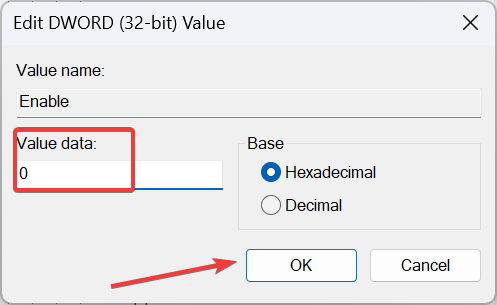
- На крају, поново покрените рачунар и проверите да ли се Виндовс фотографије и даље аутоматски ротирају.
Алтернативно, можете отићи до подешавања екрана и онемогућити Закључавање ротације. Међутим, промене Регистра су ефикасније!
3. Поправите оштећене системске датотеке
- Притисните Виндовс + С за отварање Претрага, тип Командна линија у траци за претрагу, кликните десним тастером миша на одговарајући резултат и изаберите Покрени као администратор.
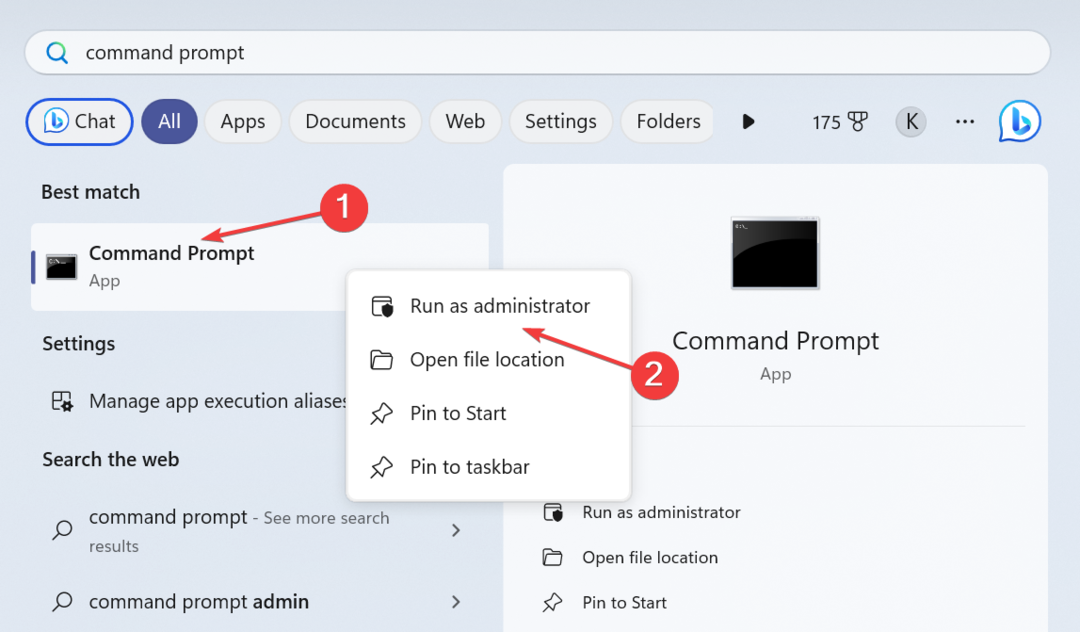
- Кликните да у УАЦ промпт.
- Налепите следеће ДИСМ команде појединачно и притисните Ентер после сваког:
DISM /Online /Cleanup-Image /CheckHealthDISM /Online /Cleanup-Image /ScanHealthDISM /Online /Cleanup-Image /RestoreHealth - Сада извршите ову команду да бисте покренули СФЦ скенирање:
sfc /scannow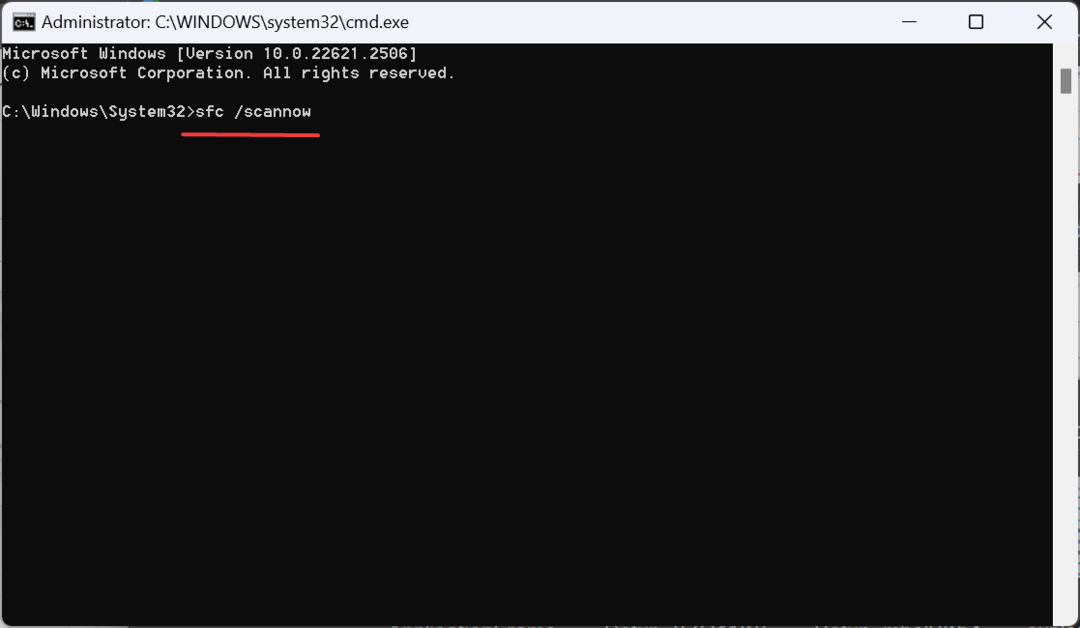
- Поново покрените рачунар и проверите да ли се оријентација и даље аутоматски мења са портрета на пејзаж.
Поправка системских датотека такође помаже када се опција ротирања је засивљена у Филе Екплорер-у. Такође препоручујемо алат треће стране у случају да желите да уштедите време и спречите друге могуће грешке.
4. Ажурирајте управљачки програм за графику
- Притисните Виндовс + Икс да отворите Корисник електричне енергије мени и изаберите Менаџер уређаја.
- Проширите Адаптери за екран унос, кликните десним тастером миша на активни графички адаптер и изаберите Ажурирати драјвер.
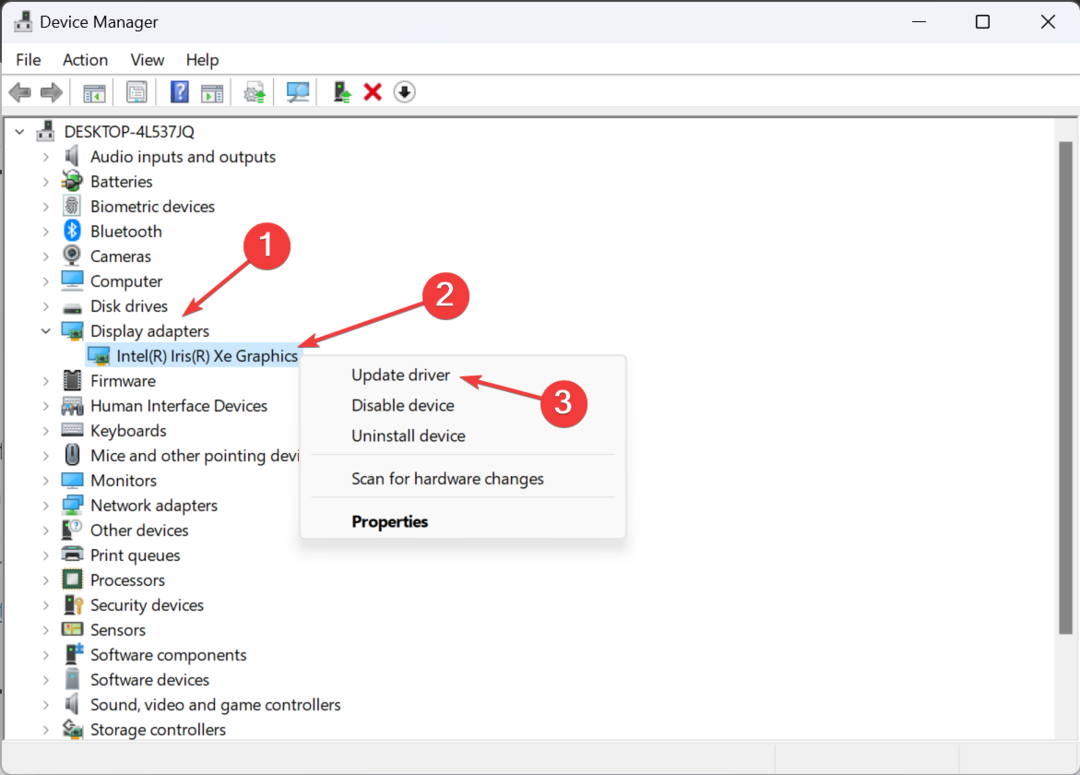
- Изабери Аутоматски тражи драјвере и сачекајте да Виндовс пронађе и инсталира најбољу верзију драјвера која је доступна локално.
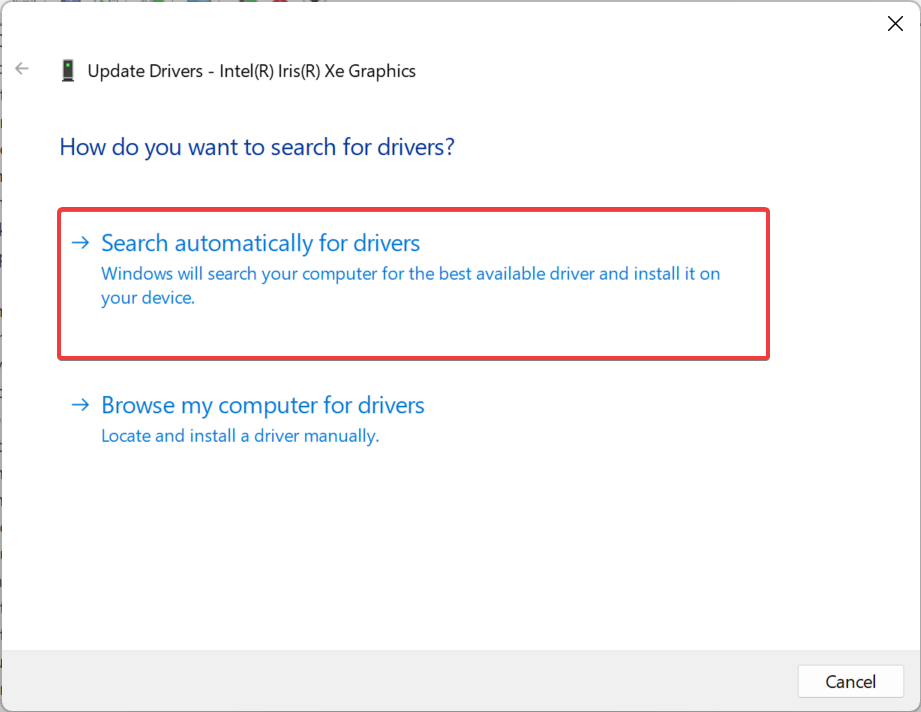
Често, оштећени, погрешни или застарели управљачки програми могу да изазову проблеме са оријентацијом и приказом слике. Дакле, ако галерија фотографија приказује само портретне фотографије као пејзажне, ажурирајте управљачки програм за графику.
А ако Виндовс не може да пронађе новију верзију, идите на веб локацију произвођача и ручно инсталирајте најновији драјвер.
5. Поправите/ресетујте апликацију Мицрософт фотографије
- Притисните Виндовс + И за отварање Подешавања, Иди на Аппс из левог окна и изаберите Инсталиране апликације.
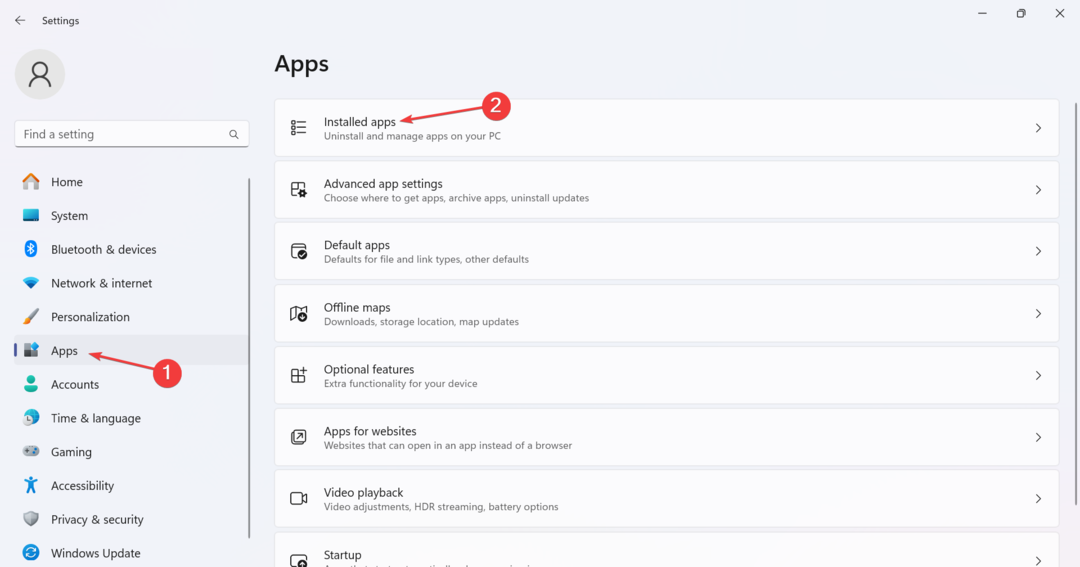
- Лоцате Мицрософт Пхотос са листе кликните на троточку поред ње и изаберите Напредне опције.
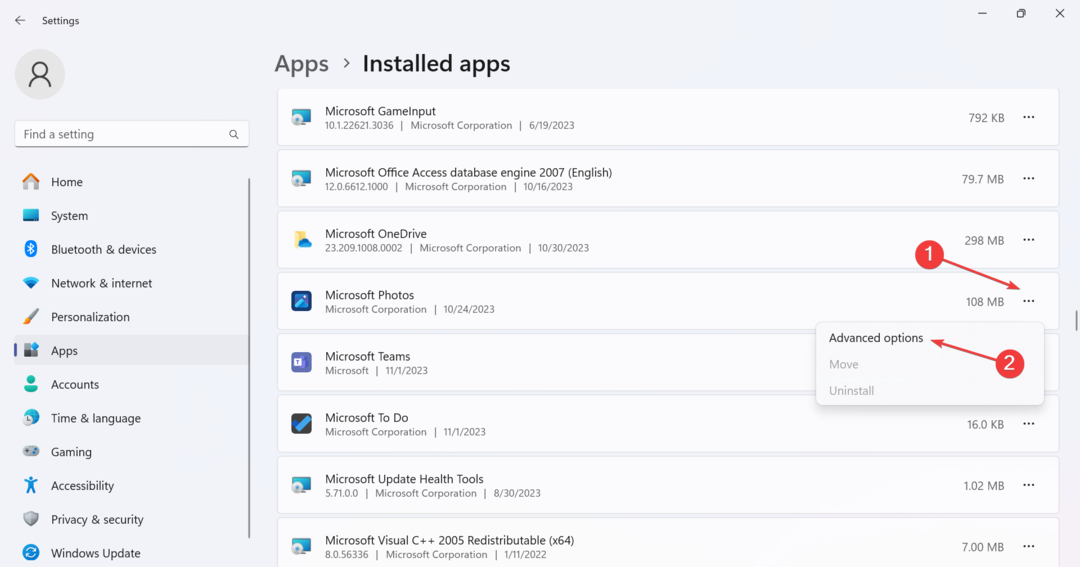
- Померите се надоле, кликните на Репаир дугме, сачекајте да се процес заврши, а затим проверите да ли постоје побољшања.
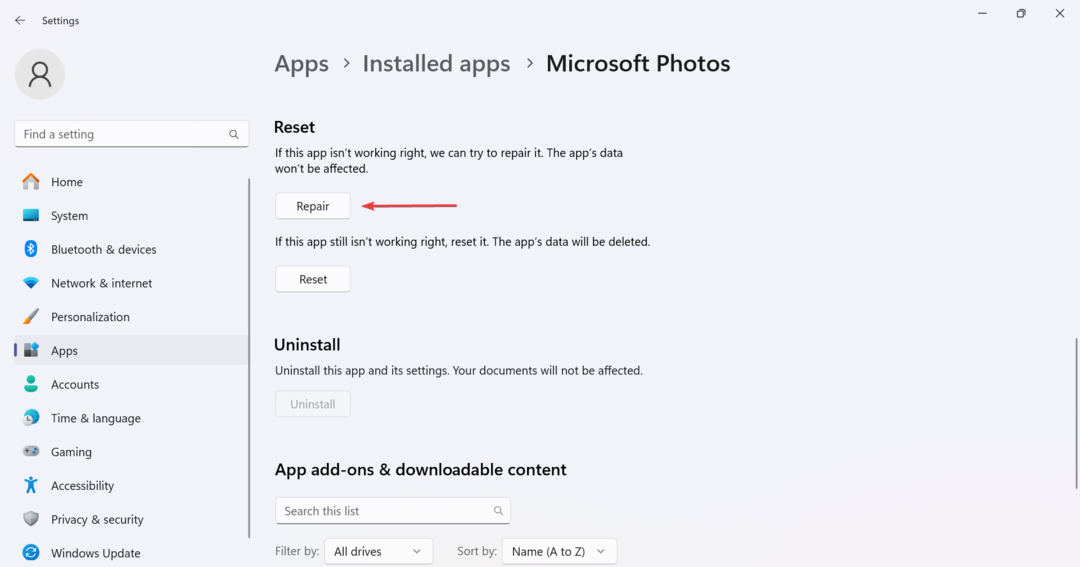
- Ако проблем и даље постоји, кликните на Ресетовати дугме.
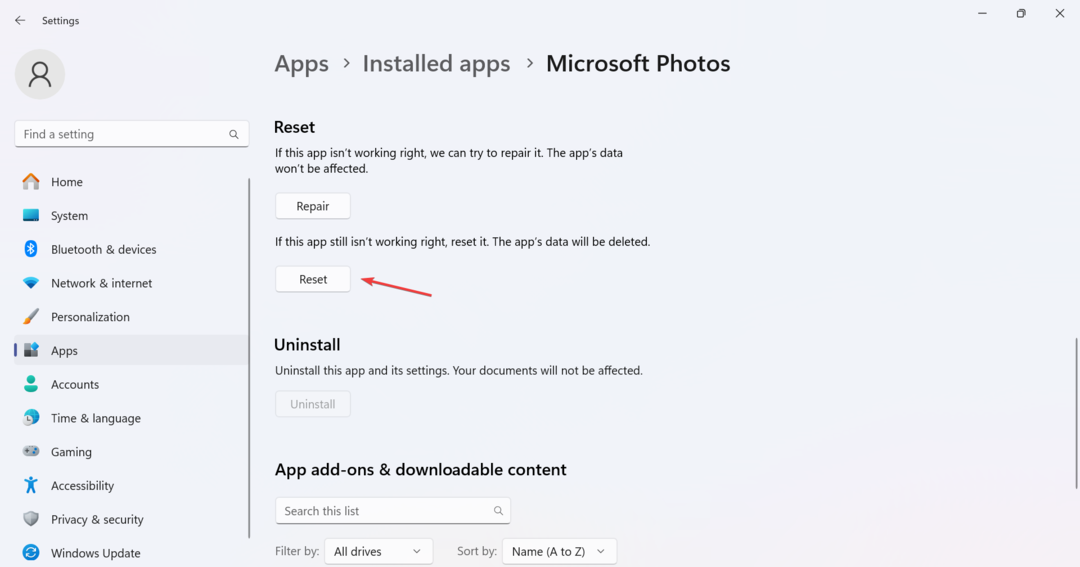
- Опет, кликните Ресетовати у промпту за потврду и проверите да ли се портретне фотографије и даље приказују у водоравном положају у оперативном систему Виндовс 11.
- Грешка зумирања 4502: Како је брзо поправити
- Како да поправите грешку у подацима Небула на ПаиДаи 3
- ЦТРЛ + Д не ради: како то поправити
- Исправка за Виндовс 11 23Х2: Тренутно нисмо у могућности да испунимо ваш захтев
6. Деинсталирајте недавна ажурирања за Виндовс
- Притисните Виндовс + И за отварање Подешавања, Иди на Виндовс Упдате из окна за навигацију и кликните на Ажурирај историју.
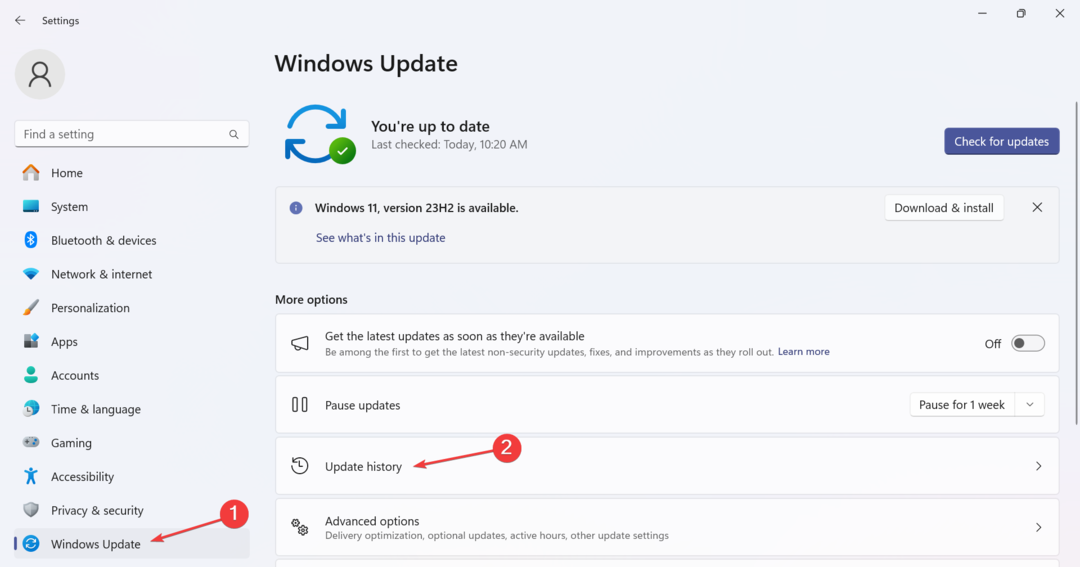
- Померите се до дна и кликните на Деинсталирајте ажурирања.
- Сада кликните на Деинсталирај дугме поред недавно инсталираних ажурирања. За многе кориснике, враћање са Виндовс 11 22Х2 на 21Х2 је поправило ствари.
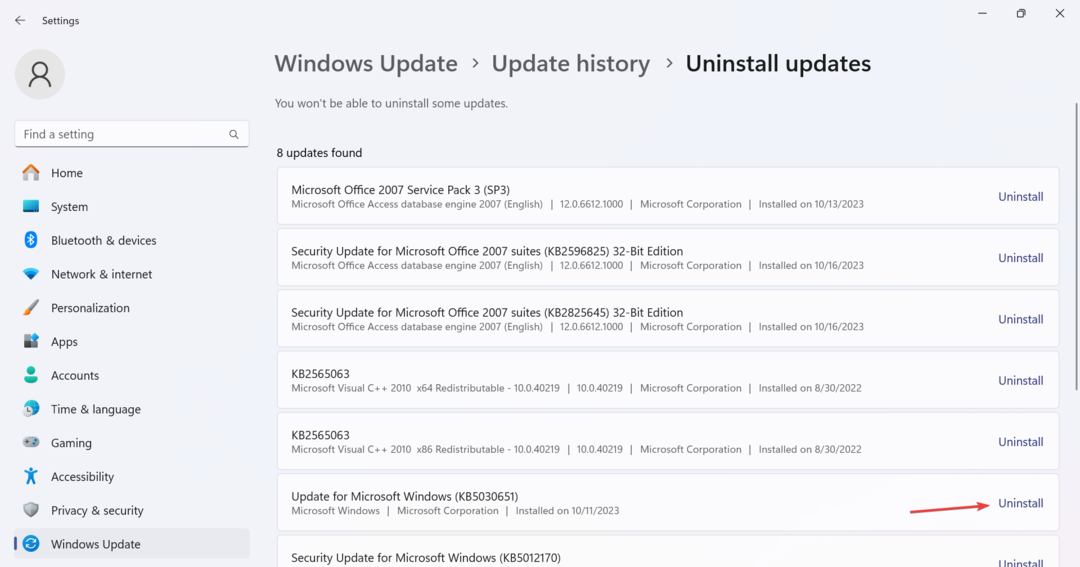
- Поново кликните на Деинсталирај у упиту за потврду да уклоните ажурирање ОС-а.
7. Извршите надоградњу на месту
- Иди на званична веб локација Мицрософт-а, изаберите ОС издање и језик производа, а затим преузмите Виндовс 11 ИСО.
- Двапут кликните на ИСО датотеку, а затим кликните Отвори у одзивнику за потврду.
- Покренути сетуп.еке фајл.
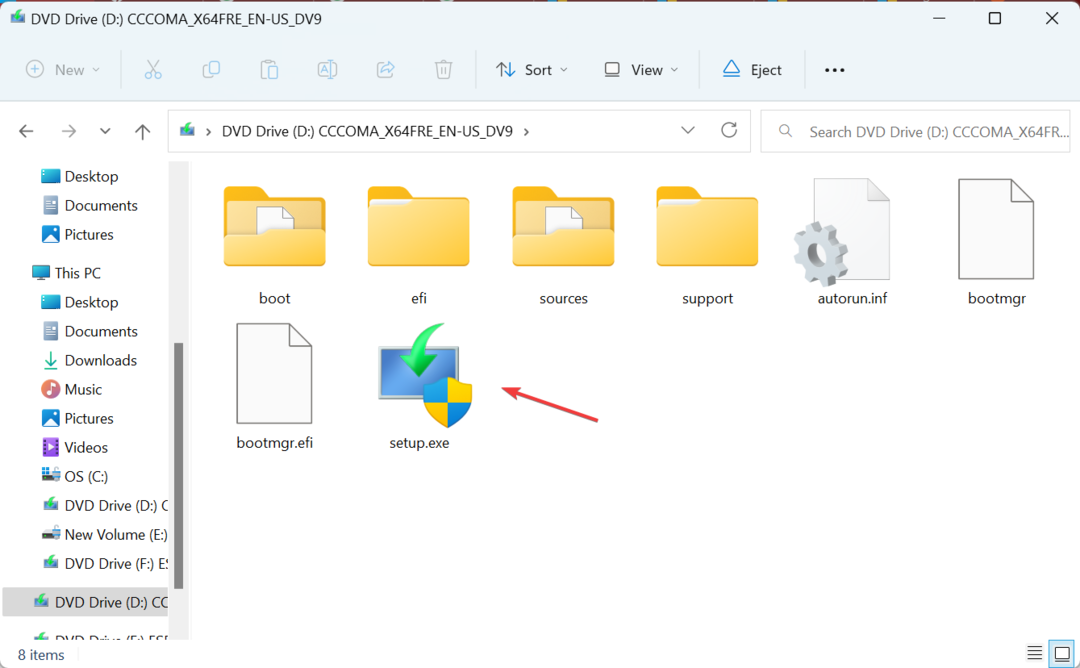
- Кликните Следећи у Подешавање оперативног система Виндовс 11 да наставите.
- Прочитајте Мицрософт-ове услове лиценцирања и кликните Прихвати.
- Уверите се да подешавање каже, Чувајте личне датотеке и апликације, и кликните Инсталирај.
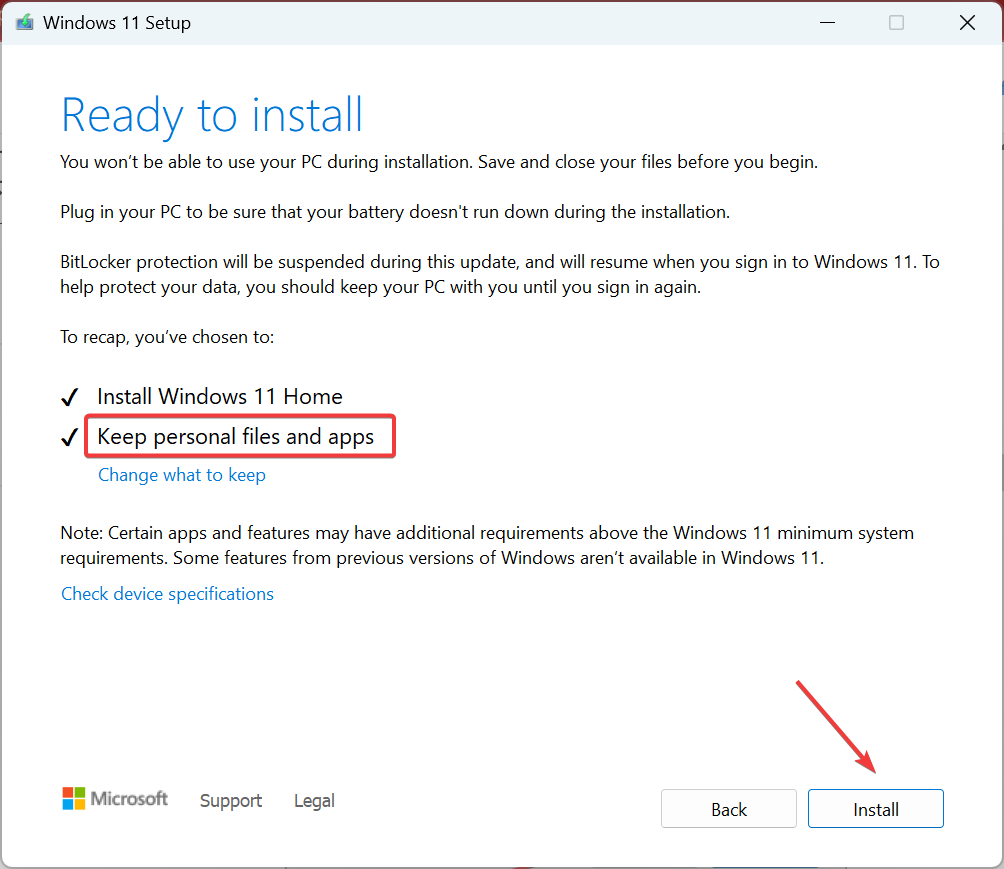
- Сачекајте да се надоградња на месту заврши. Може потрајати неколико сати.
Када ништа друго не ради, увек можете извршите надоградњу на месту да бисте решили проблеме са инсталацијом Виндовс-а. У основи је исто као и поновно инсталирање ОС-а, али сачуване датотеке и апликације остају непромењене.
Могу ли да деинсталирам Виндовс 11 2023 Упдате (23Х2)?
Да можете деинсталирајте било које ажурирање за Виндовс, укључујући Виндовс 11, верзију 22Х3.
Да бисте то урадили, отворите Подешавања > иди на Виндовс Упдате > изаберите Ажурирај историју > кликните Деинсталирај поред Виндовс 11 23Х2 > потврдите промену.
Сада знате све начине да покренете ствари када се фотографије са портретном оријентацијом приказују у пејзажном режиму на Виндовс 11. У случају да проблем остане нерешен, друга опција је да се пребаците на ефикасан прегледник фотографија.
Осим тога, да ли сте знали да је то могуће ротирајте екран у оперативном систему Виндовс 11? Постоји неколико начина, укључујући наменску пречицу на тастатури!
За било какве упите или да бисте поделили које решење вам је успело, оставите коментар испод.